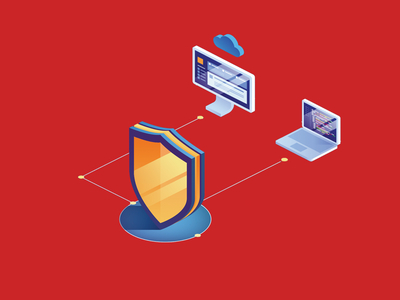
UserGate — отечественный межсетевой экран нового поколения, который получил сертификат по новым требованиям ФСТЭК. С ним компания-клиент выполнит требования регуляторов и защитит открытые сервисы, в том числе основанные на решениях Microsoft. Организация защищенного доступа к корпоративной почте и внутреннему порталу — часть функциональности продукта. Кроме того, UserGate содержит функции решений класса Unified Threat Management, защищая от всевозможных интернет-угроз и управляя интернет-доступом.
- Введение
- Защита инфраструктуры Microsoft с помощью UserGate
- Настройка защиты доступа к веб-ресурсам с помощью SSL VPN UserGate
- Общие настройки
- Microsoft Exchange OWA
- Microsoft SharePoint
- Демонстрация
- Настройка защищенной публикации ресурсов с помощью reverse-прокси UserGate
- Выводы
Введение
Ресурс netmarketshare.com в своем отчете за 2018 год указывает, что 87,7% пользователей настольных компьютеров работали с операционными системами Windows. При построении корпоративной инфраструктуры целесообразно использовать продукты одного производителя, поэтому компании-пользователи Windows применяют преимущественно решения Microsoft — например, связку Active Directory, Exchange Server и SharePoint для корпоративного обмена информацией.
Системные администраторы с помощью этих инструментов умело выстраивают инфраструктуру с внешними ресурсами для удаленных пользователей, но нельзя при этом забывать о защите информации. Ресурс cvedetails.com указывает в своем отчете, что продукты Microsoft занимают третье место по количеству найденных уязвимостей в 2018 году, поэтому нужно серьезно подумать о безопасности. В связи с этим рассмотрим межсетевой экран нового поколения от компании UserGate как средство защиты такой инфраструктуры. Важно отметить, что он сертифицирован ФСТЭК России по классу «Межсетевой экран» (4 класс, профили защиты «А» и «Б», ИТ.МЭ.А4.П3, ИТ.МЭ.Б4.ПЗ) и по классу «Системы обнаружения вторжений» (ИТ.СОВ.С4.П3). Благодаря сертификату решение UserGate можно использовать в автоматизированных системах до класса защищенности 1Г, информационных системах персональных данных и государственных информационных системах до 1 класса защищенности. При сертификации продукт прошел контроль отсутствия недекларированных возможностей по 4 уровню контроля.
Защита инфраструктуры Microsoft с помощью UserGate
Рассмотрим следующую схему инфраструктуры.
Рисунок 1. Схема защищаемой инфраструктуры
Microsoft Exchange — это решение для работы с электронной почтой для бизнеса. Exchange разворачивается на серверах компании, в результате создаются почтовые ящики нужного объема с местом для вложений, интерфейс для эффективной работы сотрудников и поддержка Outlook, в том числе через веб-браузер.
Пользователям предоставляют доступ к веб-клиенту Outlook Web App для взаимодействия с сервером совместной работы Microsoft Exchange, а также подключают ActiveSync и OutlookAnywhere для организации доступа мобильных пользователей к электронной почте, календарю, контактам и задачам.
Microsoft SharePoint — облачная платформа для организации корпоративного портала и пространства для совместной работы сотрудников. С помощью SharePoint создают сайты компании с многочисленными опциями для кооперации. В дальнейшем такие порталы используют как хранилища, базы знаний и документов, вики и блоги.
В нашем случае пользователям предоставляют доступ к корпоративному порталу для работы со служебной информацией.
При проектировании стоит учесть, что несанкционированный доступ к этим ресурсам приведет к следующим последствиям:
- утечке, искажению или утере служебной информации,
- использованию служебных каналов связи в корыстных целях,
- получению доступа к другим внутренним ресурсам посредством эксплуатации возможных уязвимостей.
Для упрощения авторизации пользователей к ресурсам используется Active Directory. В качестве межсетевого экрана установлен UserGate E1000 на границе с интернетом, серверный сегмент отделен от основной сети с помощью UserGate F8000. Для организации защищенного доступа к веб-ресурсам OWA и SharePoint будем применять SSL VPN, для публикации Exchange ActiveSync — reverse-прокси с использованием протокола HTTPS.
Настройка защиты доступа к веб-ресурсам с помощью SSL VPN UserGate
UserGate создает VPN-подключения следующих типов: VPN-сервер для удаленного доступа клиентов (Remote access VPN), VPN для защищенного соединения офисов (Site-to-Site VPN) и веб-портал (SSL VPN).
Веб-портал предоставляет сотрудникам компании безопасный доступ к внутренним веб-ресурсам, серверам SSH и серверам терминальных служб без необходимости установки специального клиента VPN: используется только протокол HTTPS. SSL VPN не требует установки специального клиента, достаточно веб-браузера.
Общие настройки
Для настройки веб-портала требуется выполнить следующие шаги на платформе UserGate.
- Включить и настроить веб-портал.
- Разрешить доступ к сервису веб-портала на необходимых зонах.
- Добавить внутренние ресурсы в веб-портал.
Схема взаимодействия выглядит следующим образом.
Рисунок 2. Схема взаимодействия при использовании SSL VPN UserGate
Клиентский компьютер подключается к внутреннему ресурсу компании через Интернет. В нашем случае это — Microsoft Exchange OWA и Microsoft SharePoint.
Рисунок 3. Настройка SSL VPN UserGate
Включаем в настройках портал SSL VPN. Указываем имя хоста для подключения внешних клиентов, это имя преобразуется в IP-адрес сервера UTM в сети Untrusted. Указываем порт, который будет прослушивать сервис SSL VPN. Для работы HTTPS выбираем сертификат. Можно создать специальный сертификат или использовать автоматически создаваемый.
Рисунок 4. Настройка пользователей SSL VPN UserGate
В примере используем профиль авторизации для локальных пользователей. Для входа в этом случае создаем пользователя AP (Александр Пушкин), который входит в группу Writers. Для упрощения работы можно настроить сквозную авторизацию через домен Active Directory.
С помощью UserGate также возможно сконфигурировать авторизацию пользователей посредством развернутой на предприятии системы Single Sign-On (SSO), например, Microsoft Active Directory Federation Service. Благодаря ей пользователь, единожды авторизовавшись в системе SSO, прозрачно проходит авторизацию на всех ресурсах, поддерживающих Security Assertion Markup Language (SAML).
Рисунок 5. Настройка доступа к сервису SSL VPN UserGate
Разрешаем доступ к сервису SSL VPN в необходимых зонах. В нашем случае эта зона — Untrusted.
Microsoft Exchange OWA
Рисунок 6. Добавление Outlook Web App в SSL VPN UserGate
Добавляем Outlook Web App в закладки портала SSL VPN. Указываем внутренний адрес ресурса в поле URL. Определяем положение закладки среди остальных позиций в списке.
Рисунок 7. Определение прав доступа к Outlook Web App в SSL VPN UserGate
Разрешаем доступ к ресурсу только выбранным пользователям. Другие пользователи не видят иконку «Example OWA» в списке ресурсов портала SSL VPN и не получат доступ к ресурсу, даже если укажут правильный URL.
Microsoft SharePoint
Рисунок 8. Добавление SharePoint в SSL VPN UserGate
Добавляем SharePoint в закладки портала SSL VPN. Указываем внутренний адрес ресурса в поле URL. Поле «Домен прямого доступа» — необязательное поле, которое разрешает доступ к ресурсу напрямую из интернета при помощи указанного домена.
Рисунок 9. Определение прав доступа к SharePoint в SSL VPN UserGate
Предоставляем доступ к ресурсу только выбранным пользователям. Так же, как и в случае с Outlook, другие пользователи не увидят иконку SharePoint и не смогут открыть его страницу, даже если укажут правильный URL (кроме тех случаев, когда это разрешено с помощью вышеупомянутой настройки «Домен прямого доступа»).
Для корректной работы портала SharePoint через SSL VPN выполним дополнительные изменения в настройках SharePoint.
Рисунок 10. Корректировка настроек Microsoft SharePoint
Прописываем в Alternative Access Mapping домен, на котором будет работать доступ из интернета.
Рисунок 11. Корректировка настроек Microsoft SharePoint
В настройках каждого сайта Microsoft SharePoint (Site Settings – Manage Site Features) для корректной работы отключаем настройку Minimal Download Strategy.
Рисунок 12. Корректировка настроек Microsoft SharePoint
Указываем внешний домен в настройках сервера IIS, где обслуживается портал SharePoint.
Демонстрация
Рисунок 13. Подключение к SSL VPN UserGate
Это — клиентский компьютер в зоне Untrusted. Авторизуемся с помощью созданного ранее пользователя AP в портале SSL VPN.
Рисунок 14. Портал SSL VPN UserGate
Выбираем закладку с сервисом OWA и авторизуемся в нем, используя учетные данные ресурса.
Рисунок 15. Доступ к Outlook Web App через SSL VPN UserGate
Доступ к сервису получен с помощью SSL VPN.
Рисунок 16. Доступ к Outlook Web App через SSL VPN UserGate
Выбираем закладку с сервисом SharePoint и авторизуемся в нем, используя учетные данные ресурса.
Рисунок 17. Доступ к SharePoint через SSL VPN UserGate
В результате получаем доступ к SharePoint с помощью SSL VPN.
Если же настроена SSO через UserGate, то используется технология единого входа, и пользователю различных ресурсов не надо проходить авторизацию несколько раз.
Рисунок 18. Доступ к SharePoint через SSL VPN UserGate
Настройка защищенной публикации ресурсов с помощью reverse-прокси UserGate
Для публикации серверов HTTP/HTTPS рекомендуется осуществлять этот процесс посредством правил reverse-прокси.
Reverse-прокси, в отличие от правил DNAT, предоставляет следующие преимущества:
- Публикация по HTTPS тех серверов, которые используют HTTP, и наоборот.
- Балансировка запросов на ферму веб-серверов.
- Ограничение доступа к публикуемым серверам по строке Useragent.
- Возможность подмены доменов и путей серверов.
Для публикации сервера с использованием reverse-прокси требуется выполнить следующие шаги:
- Создать сервер reverse-прокси.
- Создать правило балансировки на серверы reverse-прокси (опционально).
- Создать правило reverse-прокси.
- Разрешить сервис reverse-прокси в зоне, из которой разрешен доступ к внутренним ресурсам.
Схема взаимодействия выглядит следующим образом.
Рисунок 19. Схема взаимодействия reverse-прокси UserGate
Клиентское устройство подключается через интернет к внутреннему серверу MS Exchange.
Рисунок 20. Создаем сервер reverse-прокси UserGate
Добавляем сервер reverse-прокси для публикуемого сервера Exchange и указываем адрес этого сервера в сети Trusted. Так как сервер использует HTTPS, выбираем порт 443 и активируем соответствующий флажок.
Рисунок 21. Создаем правило reverse-прокси UserGate
Создаем правило публикации сервера reverse-прокси. Указываем порт, с которого будут приниматься запросы в сети Untrusted.
Рисунок 22. Настройка reverse-прокси UserGate
В разделе «Подмена путей» в первом поле указываем путь, который будет использоваться из сети Untrusted, а во втором — путь к ресурсу в локальной сети. Указываем путь к почтовому серверу Exchange для доступа к ActiveSync и OutlookAnywhere. Если требуется пробросить другие сервисы, то настройки портов сервисов Exchange можно посмотреть на сайте Microsoft.
Рисунок 23. Настройка reverse-прокси UserGate
Активируем сервис reverse-прокси в зоне, с которой требуется разрешить доступ к внутренним ресурсам. В нашем случае эта зона — Untrusted.
Указав в удаленном устройстве настройки сервера, получаем доступ снаружи к сервисам Exchange с помощью публикации reverse-прокси.
Выводы
В результате с помощью межсетевого экрана нового поколения UserGate сотрудникам предоставлен удаленный доступ к корпоративным сервисам Microsoft Exchange и SharePoint; кроме того, применены необходимые меры защиты информации без сложных настроек и дополнительных приложений.
Механизм предоставления доступа в данной схеме работает быстро, удобно и надежно, с единым входом для различных сервисов.
Среди основных достоинств решения UserGate, на которые мы обратили внимание, можно отметить следующие:
- межсетевое экранирование для предприятий любого размера;
- многоуровневая безопасность;
- технология единого входа (SSO);
- гранулярные политики для пользователей;
- прозрачное использование интернет-канала;
- наличие аппаратных и виртуальных вариантов применения;
- «модульный» подход при настройке и масштабировании;
- решение прошло сертификацию по новым требованиям ФСТЭК к межсетевым экранам на всю линейку аппаратных платформ, получило сертификат по классу СОВ и включено в Реестр российского программного обеспечения.


































